您好,登录后才能下订单哦!
密码登录
登录注册
点击 登录注册 即表示同意《亿速云用户服务条款》
小编给大家分享一下android如何实现定时拍照并发送微博功能,希望大家阅读完这篇文章之后都有所收获,下面让我们一起去探讨吧!
最近在做android方面的开发,下面是android自动对焦并拍照的小例子:
package com.comnvi.camera;
import java.io.File;
import java.io.FileOutputStream;
import java.io.IOException;
import java.text.SimpleDateFormat;
import java.util.Date;
import java.util.concurrent.ExecutorService;
import java.util.concurrent.Executors;
import com.comnvi.camera.share.AccessTokenKeeper;
import com.tencent.mm.sdk.openapi.IWXAPI;
import com.tencent.weibo.oauthv2.OAuthV2;
import com.weibo.sdk.android.Oauth3AccessToken;
import com.weibo.sdk.android.Weibo;
import com.weibo.sdk.android.WeiboAuthListener;
import com.weibo.sdk.android.WeiboDialogError;
import com.weibo.sdk.android.WeiboException;
import com.weibo.sdk.android.api.StatusesAPI;
import com.weibo.sdk.android.net.RequestListener;
import com.weibo.sdk.android.sso.SsoHandler;
import android.app.Activity;
import android.content.Intent;
import android.hardware.Camera;
import android.hardware.Camera.AutoFocusCallback;
import android.hardware.Camera.PictureCallback;
import android.os.Bundle;
import android.os.Environment;
import android.os.Looper;
import android.util.Log;
import android.view.MotionEvent;
import android.view.SurfaceHolder;
import android.view.SurfaceHolder.Callback;
import android.view.SurfaceView;
import android.view.View;
import android.view.View.OnClickListener;
import android.view.ViewGroup;
import android.view.Window;
import android.view.WindowManager;
import android.widget.Button;
import android.widget.Toast;
public class MainActivity extends Activity{
private Weibo mWeibo;
SsoHandler mSsoHandler;
public static final String SINA_CONSUMER_KEY = "2022960751";
public static final String SINA_REDIRECT_URL = "http://sns.whalecloud.com/sina2/callback";
// 按钮面板
private View mPannelController;
// 报像头
private Camera mCamera;
public static Oauth3AccessToken accessToken;
StatusesAPI api;
@Override
public void onCreate(Bundle savedInstanceState) {
super.onCreate(savedInstanceState);
System.out.println("onCreate");
requestWindowFeature(Window.FEATURE_NO_TITLE);
getWindow().setFlags(WindowManager.LayoutParams.FLAG_FULLSCREEN,
WindowManager.LayoutParams.FLAG_FULLSCREEN);
setContentView(R.layout.main);
mPannelController = this.findViewById(R.id.buttonlayout);
// 创建 定时线程 注意不要使用Timer
pool = Executors.newFixedThreadPool(1);
// 预览控件
SurfaceView surfaceView = (SurfaceView) this
.findViewById(R.id.surfaceView);
// 设置参数
surfaceView.getHolder().setFixedSize(176, 144);
surfaceView.getHolder().setKeepScreenOn(true);
surfaceView.getHolder().setType(SurfaceHolder.SURFACE_TYPE_PUSH_BUFFERS);
surfaceView.getHolder().addCallback(new SurfaceCallback());
// 添加事件
final Button start = (Button) findViewById(R.id.takepicture);
start.setOnClickListener(new OnClickListener() {
@Override
public void onClick(View v) {
if (mCamera != null) {
start.setEnabled(false);
// 拍照前需要对焦 获取清析的图片
mCamera.autoFocus(new AutoFocusCallback() {
// 对焦结束
@Override
public void onAutoFocus(boolean success, Camera camera) {
// 对焦成功
Toast.makeText(MainActivity.this, "对焦成功 !!",
Toast.LENGTH_SHORT).show();
mIsRunning = true;
// 10s 一张
pool.execute(mRunnable);
//mCamera.takePicture(null, null, new MyPictureCallback());
}
});
}
}
});
Button end = (Button) findViewById(R.id.endtake);
end.setOnClickListener(new OnClickListener() {
@Override
public void onClick(View v) {
mIsRunning = false;
// 取消任务
start.setEnabled(true);
}
});
mWeibo = Weibo.getInstance(SINA_CONSUMER_KEY, SINA_REDIRECT_URL);
accessToken = AccessTokenKeeper.readAccessToken(this);
Button sina = (Button) findViewById(R.id.sina);
sina.setOnClickListener(new OnClickListener() {
@Override
public void onClick(View v) {
mSsoHandler = new SsoHandler(MainActivity.this, mWeibo);
mSsoHandler.authorize(new UserInfoListener());
}
});
}
class UserInfoListener implements WeiboAuthListener{
@Override
public void onCancel() {
Log.v("sina", "------onCancel");
}
@Override
public void onComplete(Bundle arg0) {
String token = arg0.getString("access_token");
String expires_in = arg0.getString("expires_in");
accessToken = new Oauth3AccessToken(
token, expires_in);
}
@Override
public void onError(WeiboDialogError arg0) {
Log.v("sina", "------onError"+arg0.getMessage());
}
@Override
public void onWeiboException(WeiboException arg0) {
Log.v("sina", "------onWeiboException"+arg0.getMessage());
}
}
@Override
protected void onActivityResult(int requestCode, int resultCode, Intent data) {
if (mSsoHandler != null) {
Log.v("time", "sso回调");
mSsoHandler.authorizeCallBack(requestCode, resultCode, data);
}
}
@Override
protected void onDestroy() {
super.onDestroy();
mIsRunning = false;
if (pool != null) {
pool.shutdownNow();
}
}
// 定时器
private ExecutorService pool = null;
private boolean mIsRunning = true;
// 定时任务
private Runnable mRunnable = new Runnable() {
@Override
public void run() {
// 定时触发拍照方法
while (mIsRunning) {
mCamera.takePicture(null, null, new MyPictureCallback());
try {
Thread.sleep(100* 1000);
} catch (InterruptedException e) {
e.printStackTrace();
}
}
}
};
public void share(String path){
if (accessToken.isSessionValid()&&!"".equals(path)) {
AccessTokenKeeper.keepAccessToken(MainActivity.this, accessToken);
api = new StatusesAPI(accessToken);
Date now=new Date();
SimpleDateFormat temp=new SimpleDateFormat("MM月dd日 HH:mm");
String str=temp.format(now);
api.upload(str+"测试分享", path, "0", "0", new RequestListener() {
@Override
public void onIOException(IOException arg0) {
Log.v("sina", "分享失败"+arg0.getMessage());
}
@Override
public void onError(WeiboException arg0) {
Log.v("sina", "分享失败"+arg0.getMessage());
}
@Override
public void onComplete(String arg0) {
Log.v("sina", "分享成功"+arg0);
}
});
}else{
mSsoHandler = new SsoHandler(MainActivity.this, mWeibo);
mSsoHandler.authorize(new UserInfoListener());
share(path);
}
}
// 照片回调
private final class MyPictureCallback implements PictureCallback {
// 照片生成后
public void onPictureTaken(byte[] data, Camera camera) {
try {
System.out.println("onPictureTaken");
File jpgFile = new File(
Environment.getExternalStorageDirectory()+"/ceshi");
if (!jpgFile.exists()) {
jpgFile.mkdir();
}
File jpgFile1 = new File(
jpgFile.getAbsoluteFile(),
System.currentTimeMillis() + ".jpg");
System.out.println(jpgFile1.getAbsolutePath());
Toast.makeText(MainActivity.this,
"保存成功 !!" + jpgFile1.getAbsolutePath(),
Toast.LENGTH_SHORT).show();
FileOutputStream outStream = new FileOutputStream(jpgFile1);
outStream.write(data);
outStream.close();
share(jpgFile1.getAbsolutePath());
camera.startPreview();
} catch (Exception e) {
e.printStackTrace();
}
}
}
// 预览界面回调
private final class SurfaceCallback implements Callback {
// 预览界面被创建
public void surfaceCreated(SurfaceHolder holder) {
try {
System.out.println("surfaceCreated");
mCamera = Camera.open();// 打开摄像头
Camera.Parameters parameters = mCamera.getParameters();
parameters.setPreviewSize(800, 480);
parameters.setPreviewFrameRate(5);
parameters.setPictureSize(1024, 768);
parameters.setJpegQuality(80);
mCamera.setParameters(parameters);
} catch (Exception e) {
e.printStackTrace();
}
}
public void surfaceChanged(SurfaceHolder holder, int format, int width,
int height) {
System.out.println("surfaceChanged");
try {
mCamera.setPreviewDisplay(holder);
} catch (IOException e) {
// TODO Auto-generated catch block
e.printStackTrace();
}
mCamera.startPreview();// 开始预览
}
// 预览界面被销毁
public void surfaceDestroyed(SurfaceHolder holder) {
System.out.println("surfaceDestroyed");
if (mCamera != null) {
mCamera.release();
mCamera = null;
}
}
}
@Override
public boolean onTouchEvent(MotionEvent event) {
if (event.getAction() == MotionEvent.ACTION_DOWN) {
mPannelController.setVisibility(ViewGroup.VISIBLE);
return true;
}
return super.onTouchEvent(event);
}
}界面如下图:
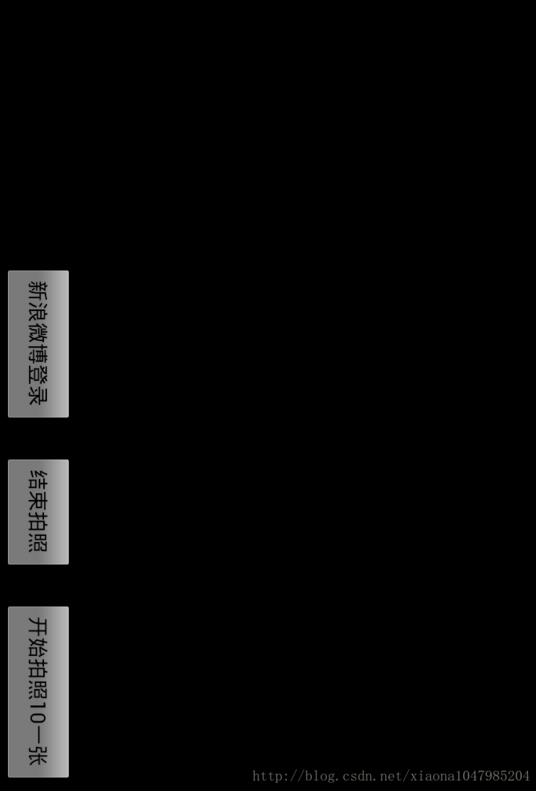
看完了这篇文章,相信你对“android如何实现定时拍照并发送微博功能”有了一定的了解,如果想了解更多相关知识,欢迎关注亿速云行业资讯频道,感谢各位的阅读!
免责声明:本站发布的内容(图片、视频和文字)以原创、转载和分享为主,文章观点不代表本网站立场,如果涉及侵权请联系站长邮箱:is@yisu.com进行举报,并提供相关证据,一经查实,将立刻删除涉嫌侵权内容。